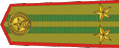|  | |
 | Theo thời gian sử dụng máy tính thì mấy cái tem ghi chú Service Tag bị mờ và thậm chí là bị rách nên bạn không thể xem bằng cách này mãi được đúng không? Chính vì vậy mà trong bài viết này tôi sẽ chia sẻ với các bạn một mẹo nhỏ để kiểm tra các thông số trên một cách cực kỳ đơn giản và chính xác thông qua các dòng lệnh trên cmd. Chú ý Các thông tin này chỉ có thể xem trên máy tính Laptop thôi các bạn nhé, trên máy tính để bàn (PC) sẽ không có đâu nha. Cách xem Serial Tag của Laptop bằng lệnh cmd Rất đơn giản, bạn chỉ cần mở hộp thoại Run ( Windows + R) > sau đó nhập cmd và nhấn Enter để mở cửa sổ cmd ra. Và đây là giao diện của cửa sổ cmd: Thực hiện: Bạn hãy nhập với lệnh wmic bios get serialnumber và nhấn Enter => và đây là kết quả sau khi chúng ta nhập lệnh thành công ! 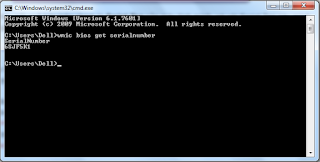 Serial Tag của máy laptop Dell Như các bạn thấy kết quả bên trên chính là Serial Tag của máy tính mình, và với Serial Tag này mình có thể tìm và tải được driver chuẩn nhất cho cái máy tính DELL của mình. Tương tự như trên, để kiểm tra xem tên máy tính, mã máy tính của bạn là gì thì bạn hãy sử dụng lệnh sau từ cửa sổ cmd 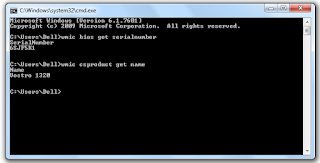 Kiểm tra tên máy tính, mã máy tính của bạn Thực hiện: Mở hộp thoại Run => nhập cmd và nhấn Enter để mở cửa sổ cmd. Tại đây bạn hãy nhập lệnh wmic csproduct get name và nhấn Enter để thực hiện. Kết luận: Chỉ với 1,2 dòng lệnh ngắn là bạn đã có thể biết được Serial, tên máy tính Laptop mà bạn đang sử dụng rồi. Hãy chia sẻ kinh nghiệm của bạn cho mọi người nhé. | |
 |  |